| Ignorer les liens de navigation | |
| Quitter l'aperu | |

|
Guide l'utilisateur du bureau Oracle Solaris 11.1 Oracle Solaris 11.1 Information Library (Français) |
| Ignorer les liens de navigation | |
| Quitter l'aperu | |

|
Guide l'utilisateur du bureau Oracle Solaris 11.1 Oracle Solaris 11.1 Information Library (Français) |
2. Utilisation des fenêtres du bureau
3. Utilisation des espaces de travail du bureau
4. Utilisation des tableaux de bord
Présentation des tableaux de bord
Déplacement d'un tableau de bord
Ajout d'un nouveau tableau de bord
Suppression d'un tableau de bord
Définition des propriétés des tableaux de bord
A propos de l'onglet des propriétés générales
A propos de l'onglet des propriétés de l'arrière-plan
Gestion des objets de tableau de bord
Interaction avec les objets de tableau de bord
Ajout d'un objet à un tableau de bord
Ajout d'un objet à un tableau de bord
Modification des propriétés d'un objet
Modification des propriétés d'un objet
Déplacement d'un objet de tableau de bord
Déplacement d'un objet de tableau de bord
Verrouillage d'un objet de tableau de bord
Suppression d'un objet de tableau de bord
Ajout d'un lanceur à un tableau de bord
Ajout d'un lanceur à un tableau de bord à partir du menu contextuel du tableau de bord
Ajout d'un lanceur à un tableau de bord à partir d'un menu
Ajout d'un lanceur à un tableau de bord à partir du gestionnaire de fichiers
Modification des propriétés d'un lanceur
Lanceurs de commandes et d'emplacements
Lock Screen (Verrouiller l'écran)
Search for Files (Rechercher des fichiers)
Show Desktop (Afficher le bureau)
Ajout d'une Barre de menus ou d'un Menu principal à un tableau de bord
Ajout d'un sous-menu à un tableau de bord
Applet Window Selector (Sélecteur de fenêtres)
Applet Notification Area (Zone de notification)
Window List (Liste des fenêtres)
Applet Command Assistant (Assistant de commande)
5. Utilisation des applications du bureau
6. Utilisation de la barre de menus principale
7. Utilisation de Time Slider (curseur temporel)
8. Utilisation du gestionnaire de fichiers
Un tiroir est une extension d'un tableau de bord. Vous pouvez ouvrir et fermer un tiroir de la même façon que vous affichez et masquez un tableau de bord. Un tiroir peut contenir tout objet de tableau de bord, y compris des lanceurs, des menus, des applets ou d'autres tiroirs. Lorsqu'un tiroir est ouvert, les objets qui s'y trouvent peuvent être utilisés de la même manière que dans un tableau de bord.
Vous pouvez ouvrir un tiroir en cliquant sur l'icône correspondante. Pour fermer le tiroir, cliquez à nouveau sur l'icône ou cliquez sur le bouton de masquage du tiroir.
La figure suivante montre un tiroir ouvert qui contient deux objets de tableau de bord.
Figure 4-9 Tableau de bord tiroir
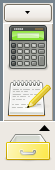
La flèche sur l'icône du tiroir indique qu'elle représente un tiroir ou un menu.
Les objets peuvent être ajoutés, déplacés et enlevés des tiroirs de la même manière que dans les tableaux de bord. Un tiroir peut être ajouté de la manière que d'autres objets. Pour plus d'informations, reportez-vous à la section Ajout d'un objet à un tableau de bord.
Applet Main Menu (Menu principal)
Applications
Places (Raccourcis)
Menu System (Système) dans l'applet Menubar (Barre de menus)
La boîte de dialogue Add to Panel (Ajouter au tiroir). Les objets disponibles du tiroir sont énumérés par ordre alphabétique, avec les lanceurs au sommet.
Remarque - Vous pouvez saisir une partie du nom ou de la description d'un objet dans la zone de recherche pour restreindre la liste aux objets correspondant au texte saisi. Pour revenir à la liste complète, effacez le texte du champ de recherche.
Vous pouvez modifier les propriétés de chaque tiroir individuellement. Vous pouvez par exemple modifier son apparence visuelle et la présence de boutons de masquage.
La boîte de dialogue Drawer Properties (Propriétés du tiroir) apparaît et affiche l'onglet General (Général).
Size (Taille) : définit la largeur du tiroir lorsqu'il est ouvert.
Icône (Icône) : sélectionnez une icône pour représenter le tiroir. Cliquez sur le bouton Icon (Icône) pour afficher une boîte de dialogue de sélection d'icône. Sélectionnez une icône dans la boîte de dialogue et cliquez sur OK pour confirmer votre sélection.
Show hide buttons (Afficher les boutons de masquage) : affiche des boutons de masquage sur le tiroir. Cliquez sur l'un des boutons pour fermer le tiroir.
Arrows on hide buttons (Afficher les flèches sur les boutons de masquage) : sélectionnez cette option pour afficher des flèches sur les boutons de masquage, pour autant que ceux-ci soient activés.
Pour plus d'informations sur la définition de l'onglet Background (Arrière-plan), reportez-vous à la section Définition des propriétés des tableaux de bord. Il est aussi possible de glisser une couleur ou une image sur un tiroir pour configurer son arrière-plan. Pour plus d'informations, reportez-vous à la section A propos de l'onglet des propriétés de l'arrière-plan.